使用树莓派可以轻松进行远程视频监控。在这个#MagPiMonday上,PJ Evans向您展示了如何使用防水相机外壳来获得一些水族朋友的独特视角。
装置像鱼一样漂浮着,所以需要一些巧妙的方法来保持它的位置
本教程的灵感来自树莓派摄像头模块的Entaniya防水外壳。这种装置可保护摄像头模块,而不会扭曲图像。有了它,我们可以将摄像头浸入水族馆的深处,通过流媒体视频来观测我们的鱼朋友。如果这对你还没有吸引力,您可以调整本教程,以便能够监控任何您喜欢的视频流,无论是室内还是室外。与家庭助理(Home Assistant)相结合,您很快就能从世界任何地方用你的摄像头进行监控。
01.准备你的树莓派
为了获得最佳的图像质量,树莓派4(https://www.raspberrypi.com/products/raspberry-pi-4-model-b/)是完美的选择。当然,你也可以从树莓派Zero-2W中获得良好的效果,而且安装起来也会更容易。无论您选择哪种,我们都建议您使用树莓派Lite(Legacy)操作系统。该项目使用raspivid工具,最新版本的操作系统对其支持有限。原来的“Buster”映像仍然具有完全兼容性。你可以在“树莓派OS(其他)”选项下的树莓派映像中找到它。设置Wi-Fi,并确保“sudo apt -y update && sudo apt -y upgrade”,这样升级后一切都是最新的。
02.安装和配置摄像头
断开树莓派Pi的电源后,安装带状电缆和摄像头模块(稍后我们将介绍)。电缆在任何方向上可工作;然而,蓝色侧(没有暴露接触的一侧)需要在每一端抵靠黑色夹。找到树莓派上标记为“CAMERA”的连接器,抬起夹子,轻轻插入电缆,然后再次按下夹子。对摄像头模块重复上述步骤。给树莓派通电,然后在命令行运行sudo raspi config。转到“Interfaces”,然后选择“Camera”,然后单击“Enable”。然后你需要重新启动。

防水的鱼监控器树莓皮外壳已拆卸需要组装。该套件易于构建,为您的摄像头创造了防水空间
03.测试设置
我们先把相机装好,检查一切是否正常,然后再把它放在防水的壳子里。重新启动后,运行以下命令:
raspivid-f
如果一切顺利,你应该在屏幕上看到摄像机的视频五秒钟。如果没有,请检查电缆是否正确插入,以及是否已启用相机,如步骤2所示。现在检查方向。当电缆从模块向上时,图像是否正确向上?如果没有,可以使用以下命令进行切换:
v4l2-ctl --set-ctrl horizontal_flip=1
最后,检查一切是否对焦,并相应调整相机。
04.安装依赖项
我们将使用实时视频流服务器来观测我们的鱼(或您决定的任何东西)。这需要一些支持软件,以便我们能够构建和运行它,所以现在是准备好一切的时候了。确保您已经运行了“sudo apt -y update && sudo apt -y upgrade”,如步骤1所示。输入以下命令:
sudo apt install cmake liblog4cpp5-dev libv4l-dev git
这将安装您所需的一切。
这条小鱼为了舒适而靠近了一点。获得清晰的图像可能需要几次才能获得最佳效果
05.构建视频流服务器
不幸的是,APT上没有流媒体服务器,所以我们必须自己构建它。这很简单,只要您仔细按顺序输入下面的命令。在命令行中,输入以下内容:
cd
git clone https://github.com/mpromonet/v4l2rtspserver.gitcd
v4l2rtspserver
cmake .
make
sudo make install
这将下载源代码,为树莓派准备一个配置,然后编译软件并安装它。一旦安装,您可以根据需要删除v4l2rtserver目录。
06.测试视频流
在我们开始观测鱼之前,让我们测试视频流本身是否正常。在另一台计算机上,安装VLC(videolan.org)。这是一个多用途视频播放应用程序,支持我们正在使用的服务器。从树莓派运行以下命令:
v4l2rtspserver -W 640 -H 480 -F 15 -P 8554
/dev/video0
您应该在屏幕上看到一些文本输出。在另一台计算机上,打开VLC,单击“文件”,然后单击“打开网络”。在URL框中,输入:
rtsp://:8554/unicast
将<ip address>替换为树莓派的ip地址(使用ip addr查找)。单击“打开”并等待几秒钟。你会看到来自摄像头的视频。

组装好的装置。现在,无论是在鱼缸里还是在室外,相机都受到了保护
07.Boot时启动
现在我们有了一个工作的视频流,我们需要确保它总是在Boot时启动。服务器已存在服务文件;我们只需要更改一行。打开文件:
sudo nano /lib/systemd/system/
v4l2rtspserver.service
找到以“ExecStart”开头的行,并将其更改为如下所示:
ExecStart=/usr/local/bin/v4l2rtspserver -W
640 -H 480 -F 15 -P 8554 /dev/video0
检查它是否与此处所写的完全相同,然后使用CTRL+X,后跟Y和ENTER保存文件并关闭编辑器。现在使能服务:
sudo systemctl enable v4l2rtspserver
要测试它,请重新启动,然后再次使用VLC打开流。
08.将摄像头安装在机壳中
让我们把注意力转向防水壳。按照包含的说明,将底座与外盖分离。现在打开提供的防水垫,将两片垫子放在底座中央提供的空间中。如果有湿气进入,这些会吸收水分,保护您的相机。拧入相机的适配器底座,然后小心地将连接的带状电缆穿过插槽。最后,将相机安装到适配器上,注意不要过度拧紧螺钉。确保电缆安装正确。

一旦您的视频流开始运行,您可以将其添加到家庭助理,以便您随时观测我们的鱼
09.安装摄像头盖
定位橡胶O形圈并将其放置在底座上,使其位于提供的凸起上。取下透明盖,将其放置在底座上,并用M3螺母和螺栓固定。我们建议穿过每一个,而不是底座周围;这将确保更均匀的贴合。同样,小心不要过度拧紧螺钉。将外盖扣在透明盖上。取下小橡胶索环,非常小心地将带状电缆穿过,穿过索环,直到其与底座接触。插入槽中并用金属板固定。你现在有了一个防水的外壳。
10.安装防水相机
接下来发生的事情需要一些主动性。这取决于您要监视的内容,决定了您将如何设置这些内容。对于我们的水族馆项目,您可以连接一些橡胶“吸盘”以保持相机的位置,或者找到一个合适的地方将其放置在基底或沙子上。对于户外使用,Entaniya出售一种壁挂式适配器,以方便操作。无论是哪种方式,您都需要考虑如何将带状电缆放入或取出油箱,以及如何安全安装树莓派。您最大的限制是电缆本身的长度。
11.添加到家庭助理
使用此监控解决方案的最佳方式之一是家庭助理,这是一种流行的家庭自动化操作系统。幸运的是,像这样的远程摄像头的支持已经融入到服务中。要添加流,您需要能够访问和编辑configuration.yaml文件。添加以下文本:
camera:
platform: ffmpeg
name: FishCam
input: rtsp://:8554/unicast
如前所述,将<ip地址>更改为树莓派的地址。现在重新启动家庭助理。在您的仪表板中,您现在可以使用新创建的“FishCam”实体添加“图片浏览”卡。现在,您可以在任何可以访问家庭助理的地方观测您的鱼。
12.下一步
有许多方法可以在这个项目上构建。如果你在水族箱里安装了鱼摄像头,还有很多事情要做。用单线温度传感器监测水族箱的温度,并在出现问题时发出警报。或者,使用流量传感器监视水泵。如果您对远程监控更感兴趣,请尝试在视频源的同时,在家庭助理中添加状态检测或面部识别功能。运动检测可用于触发记录或警报。户外摄像头可以用来监视后院的鸡或前门的人。一切都由你来决定。
审核编辑 :李倩
-
操作系统
+关注
关注
37文章
6803浏览量
123285 -
摄像头
+关注
关注
59文章
4837浏览量
95600 -
树莓派
+关注
关注
116文章
1706浏览量
105610
原文标题:用树莓派摄像头观测鱼
文章出处:【微信号:Arm软件开发者,微信公众号:Arm软件开发者】欢迎添加关注!文章转载请注明出处。
发布评论请先 登录
相关推荐
树莓派可以做什么?
树莓派打造视频监控机器人Verybot
【终极福利】《利用LabVIEW轻松玩转远程视频监控》05 LabVIEW与外部互联之 .net实现
基于嵌入式树莓派的远程温度监测系统设计
MARSIOT开放平台让树莓派设备轻松接入
树莓派的种类_树莓派安装教程
如何使用树莓派实现微信远程监控的资料说明





 使用树莓派可以轻松进行远程视频监控
使用树莓派可以轻松进行远程视频监控
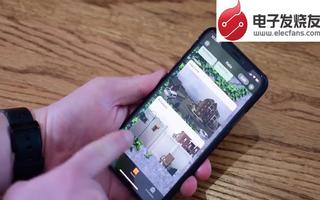










评论